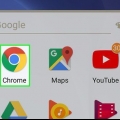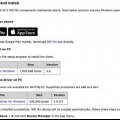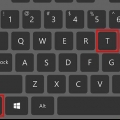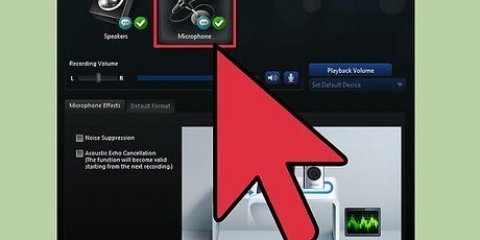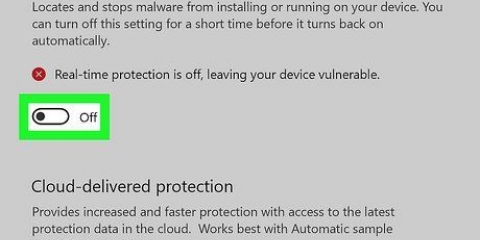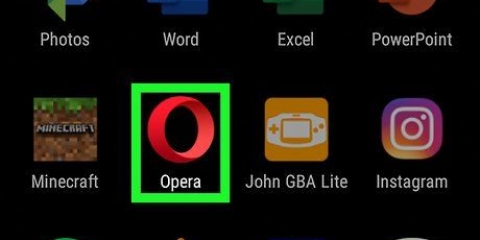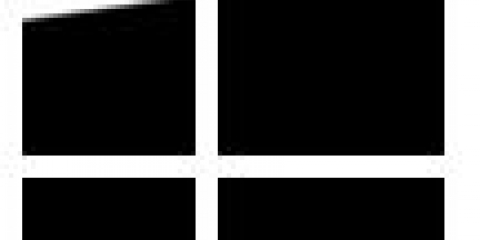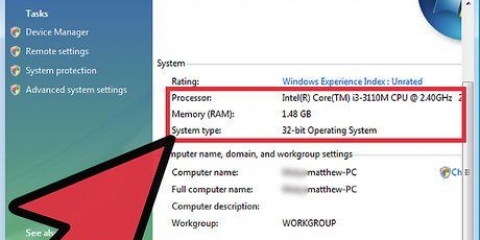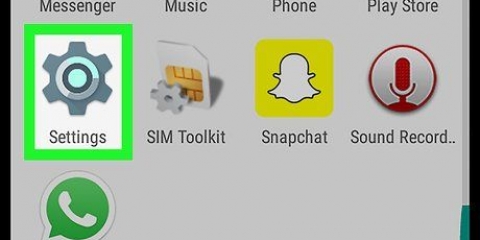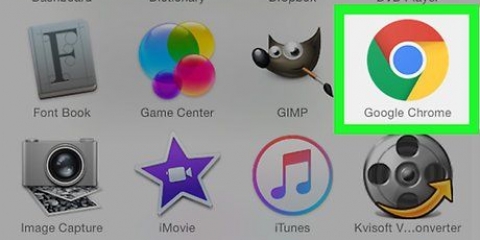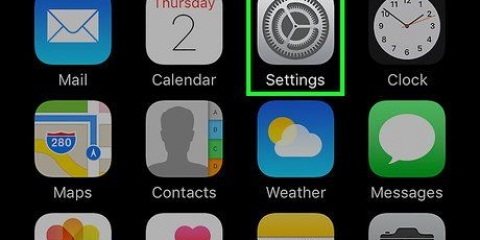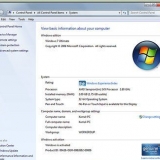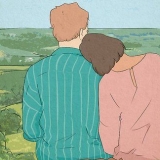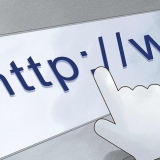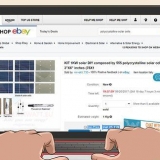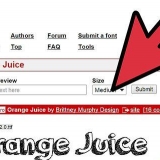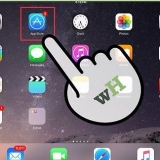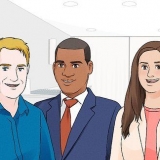Se il tuo Mac ha un microfono integrato, sarà elencato come "Microfono interno". Se vedi il microfono esterno collegato nel menu, fai clic sulla sua connessione.

La casella accanto a "Disattiva audio" nell`angolo inferiore destro della finestra deve essere deselezionata. Se la barra "Livello di ingresso" non si illumina quando parli, controlla la connessione del microfono e regola il volume di ingresso.
Abilita un microfono su un mac
Questo tutorial ti mostrerà come utilizzare il microfono interno o esterno sul tuo Mac.
Passi

1. Collega un microfono esterno. Se desideri utilizzare un microfono esterno, collegalo al Mac tramite una porta USB, un ingresso line-in (ingresso audio) o Bluetooth.
- La maggior parte dei Mac, inclusi tutti i laptop, ha un microfono integrato, ma un microfono esterno di solito fornisce una migliore qualità del suono.
- Mac diversi hanno configurazioni di porte diverse: non tutti i Mac hanno un ingresso linea e alcuni modelli di MacBook hanno un ingresso audio singolo che può essere utilizzato sia come ingresso linea che come uscita linea. Guarda sul lato e sul retro del tuo Mac per determinare quali porte sono disponibili.

2. Fare clic sul menu Mela. Puoi trovarlo nell`angolo in basso a sinistra dello schermo.

3. Fare clic su Preferenze vocali. Puoi trovarlo nella parte superiore del menu a discesa.

4. Fare clic su Suono. Lo troverai al centro della finestra.

5. Fare clic su Input. Questa è una scheda nella parte superiore della finestra.

6. Seleziona un microfono. Tutti i microfoni e i dispositivi audio disponibili sono elencati nel menu nella parte superiore della finestra. Fare clic sull`input che si desidera utilizzare.

7. Regola le impostazioni del microfono selezionato. Per fare ciò, usa i controlli nella metà inferiore della finestra.
Far scorrere la manopola su "Volume di ingresso" a destra per rendere il microfono più sensibile al suono.

8. Testare il livello sonoro. Parla nel microfono per vedere se rileva il suono attraverso il fonometro etichettato "Livello di ingresso". Se vedi luci blu nella barra del livello di ingresso quando parli, il tuo microfono è acceso.
Consigli
- Se stai utilizzando un software audio fornito con il microfono esterno, potresti anche dover impostare le preferenze del software per rendere il microfono il dispositivo di input del tuo Mac.
- Regola i controlli del cursore "Volume di ingresso" a circa il 70 percento per una registrazione audio ottimale.
Necessità
- Manuale del tuo computer
- Supporto online
- USB o altra porta per il microfono
- Microfono esterno
- Preferenze audio
- Preferenze iChat
- software audio
Articoli sull'argomento "Abilita un microfono su un mac"
Condividi sui social network:
Simile
Popolare